때때로 실수로 예약 종료를 설정했을 수도 있지만 그 시간에 종료하고 싶지 않고 종료 방법을 모릅니다. 실제로, 실행 상자에 예약 종료를 끄는 명령만 입력하면 됩니다. 아래에서 살펴보겠습니다.
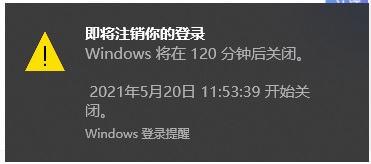
1 먼저 단축키 "win+r"을 사용하여 실행 상자를 엽니다.
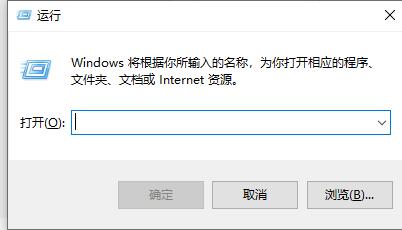
2. "shutdown -a"를 입력하고 Enter를 눌러 확인합니다.
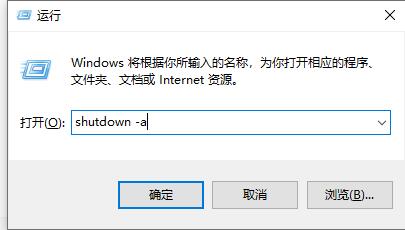
3. 예약된 종료가 꺼졌다는 메시지가 표시됩니다.
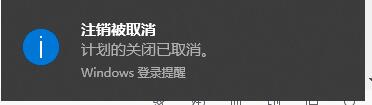
4. 예약된 종료를 켜야 하는 경우 실행 상자에 "shutdown -s -t(초 단위 시간)"를 입력하여 자동으로 종료하는 데 걸리는 시간을 설정할 수도 있습니다.
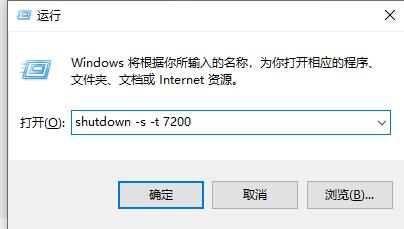
위 내용은 win10에서 예약된 종료를 설정하는 방법의 상세 내용입니다. 자세한 내용은 PHP 중국어 웹사이트의 기타 관련 기사를 참조하세요!